经常使用电脑的小伙伴们可能都知道,合适的电脑屏幕亮度对于我们保护自己的眼睛起到很重要的作用。那么,WIN7笔记本是怎样调整屏幕亮度的呢?
小伙伴们要进入亮度调整的界面窗口,有好几种方法。方法一:首先在自己的笔记本右下角那里找到电源的那个图标标志,点击它,在弹出来的电源窗口上点击“调整屏幕亮度”。
方法二:小伙伴们在笔记本的左下角找到那个“开始”的图标,点击它之后,在弹出来的界面上点击选择“控制面板”。
接着,小伙伴们就在打开的如图所示的功能界面上,点击“电源选项”。
方法三:或者小伙伴们也可以滑动功能界面右边的灰色滚动条,在里面找到并且点击“显示”。
然后小伙伴们在“显示”的界面左边,点击选择“调整亮度”。
通过以上的三种方法,小伙伴们都可以进入亮度调整的界面窗口。如下面的图所示,在打开的“电源选项”界面的底下有个“屏幕亮度“的设置栏,用鼠标滑动上面的光标即可调整我们笔记本的屏幕亮度了,光标越往右滑动,屏幕越亮;相反,则越暗。
相关
文章





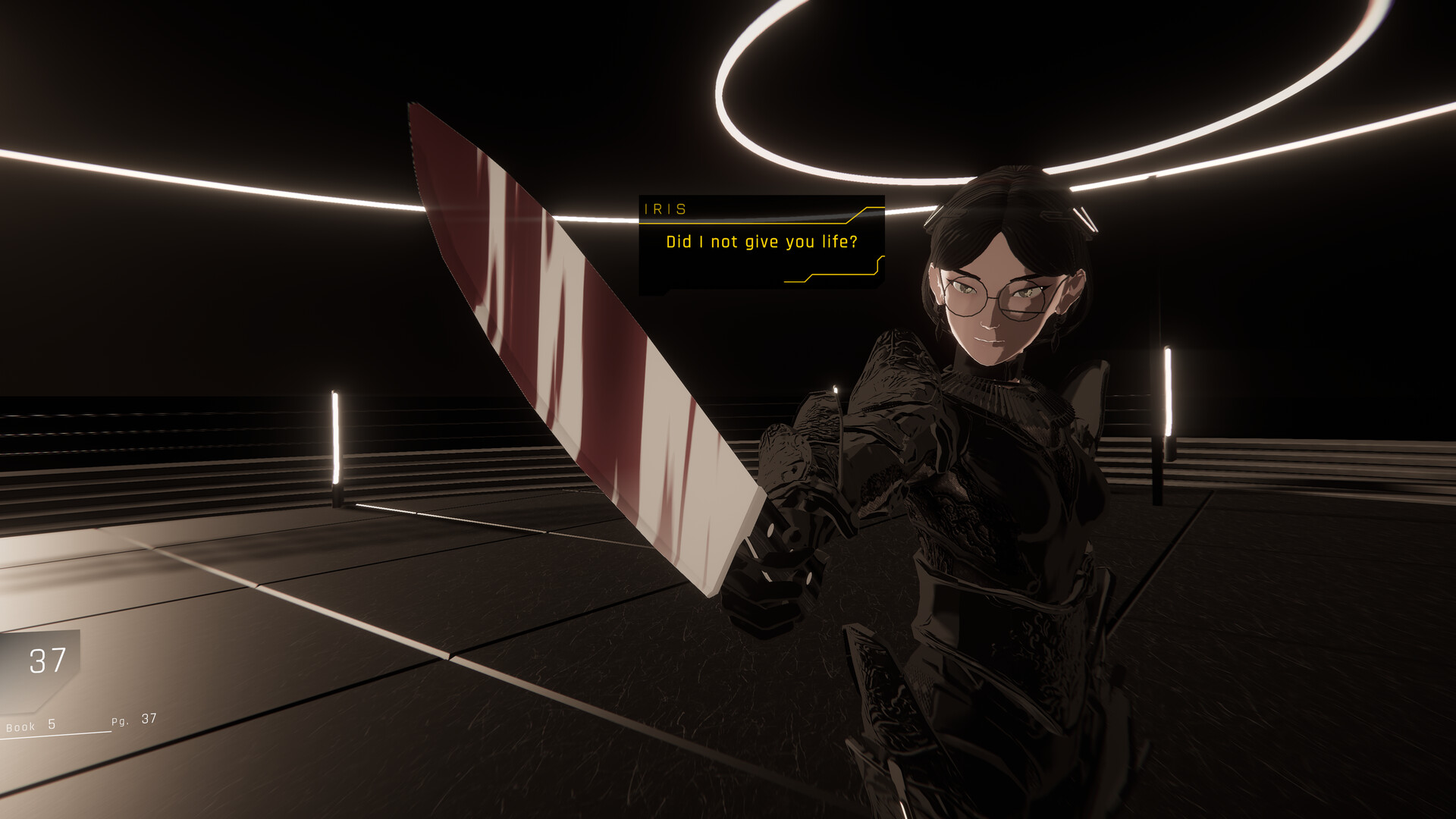

安卓 | V0.9.54.529
简体中文 | 1.6 GB
9.7
安卓 | v1.0
简体中文 | 22.8 MB
7.2
安卓 | V3.1.3
简体中文 | 121.6 MB
7.0
安卓 | v1.0.56
简体中文 | 296 MB
8.2
安卓 | V1.0.1
简体中文 | 0 Bytes
9.3
安卓 | v5.0.81
简体中文 | 667.2 MB
8.2
安卓 | V1.0.0
简体中文 | 55.4 MB
7.2
安卓 | V2023178.0.35513
简体中文 | 522.2 MB
9.8
本站为非营利性个人网站,本站所有游戏来自于互联网,版权属原著所有。如有侵犯你的版权,请发邮件给wishdown2023@163.com
湘ICP备2021017279号-3 公安部备案号:13092602000101
Copyright©2006-2019 www.wishdown.com All rights reserved